Le principal objectif des campagnes de marketing par courriel est de convaincre les lecteurs d’acheter votre produit, en d’autres mots — de leur faire faire ce que vous voulez et avez besoin qu’ils fassent. Vous pouvez accomplir cela avec les mots d’appel à l’action (en anglais Call To Action, CTA, qui sera utilisé pour la suite) dans vos bulletins d’information (newsletters).
Quelles que soient la beauté et la créativité de votre modèle de courrier électronique pour le bulletin d’information, s’ils ne sont pas persuadés d’agir, les chances que vos clients potentiels fassent quelque chose (comme acheter, s’inscrire, etc.) à l’intérieur de vos courriels sont très faibles.
Alors, est-il raisonnable de discuter de la nécessité et de l’efficacité des campagnes d’appel à l’action par courrier électronique? Nooon! Parce que si vous faites tout correctement, les bulletins ne feront que contribuer à la croissance de votre entreprise.
Nous avons effectué des recherches sur le Web, lu un certain nombre d’études menées par de célèbres ESPs (Email Services Providers, fournisseurs de courrier électronique), analysé les informations données et souhaitons maintenant partager notre liste des meilleures pratiques en matière de CTA dans les courriers électroniques.
1. Travaillez le design du bouton CTA
Le design est le point de départ du processus de création du bouton d’appel à l’action par courrier électronique.
Parfois, il arrive qu’un bouton ait un texte suffisamment convaincant pour inciter à agir (achat), mais cela reste inaperçu en raison d’un mauvais design.
Voici les meilleures pratiques pour rendre vos boutons CTA visibles.
-
Choisir la bonne couleur
Au début, vous pouvez jouer avec les couleurs. Nous savons que tous les éléments des e-mails doivent se compléter et que vous devez vous en tenir à la palette de couleurs choisie. Pourtant, le bouton CTA a besoin de contraste pour attirer l’attention, et être suffisamment accrocheur pour que nos destinataires ne le ratent pas.
Si votre courriel est tout blanc et beige, n’hésitez pas à appliquer n’importe quelle couleur à vos boutons. Cela peut être une combinaison noir et blanc, noir et rose, etc. Les couleurs roses feront l’affaire.
Lorsque votre courrier électronique est coloré, n’hésitez pas à appliquer un contraste vif et une couleur assortie.
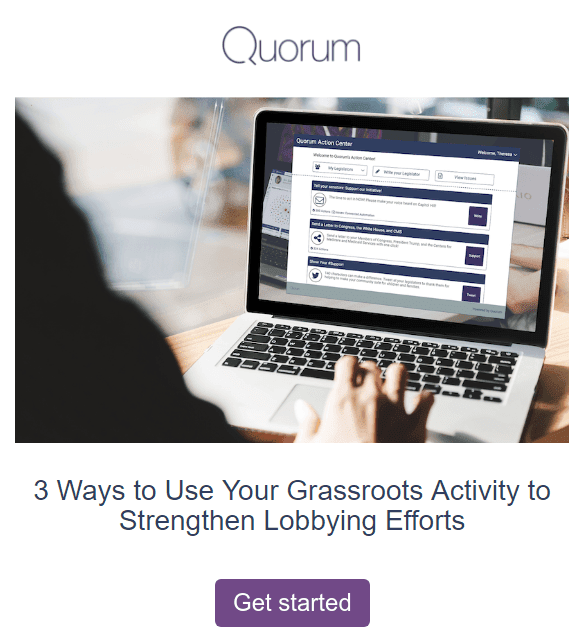
Pour choisir la bonne couleur qui coordonne parfaitement avec votre courriel tout entier, utilisez Paletton ou n’importe quel autre outil de palette pour choisir vos couleurs.
-
Choisir la bonne forme
Créez votre bouton CTA carré, rond, ovale — c’est totalement à votre goût. Plusieurs études démontrent que la forme du bouton n’a aucune importance.
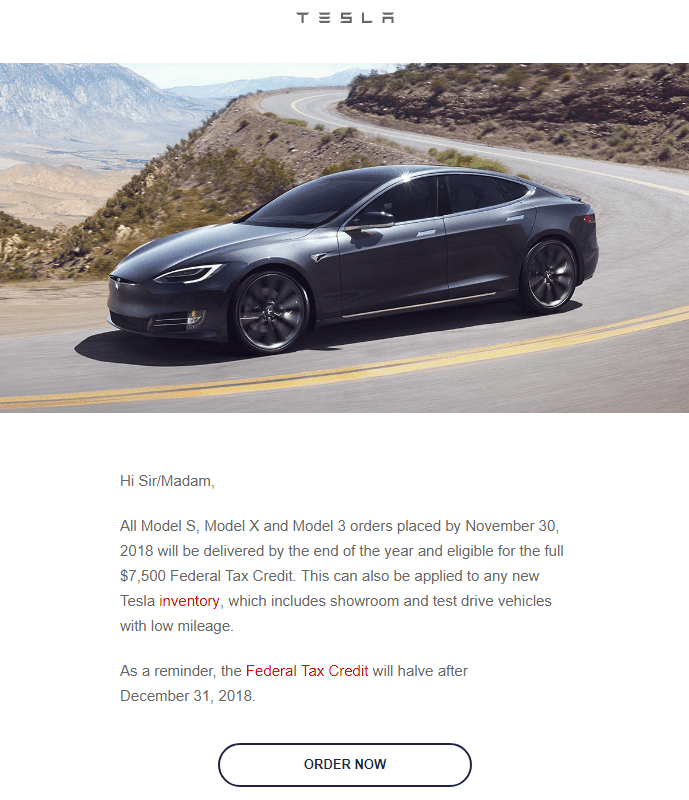
Faites simplement en sorte qu’il coordonne bien avec le design de votre courriel.
Utilisez des boutons de même forme dans tous vos courriels, individuels ou de campagne.
-
Boutons avec ombre
Les boutons avec une ombre ressemblent à un bouton 3-D. On les voit rarement, voilà pourquoi ils captent l’attention des lecteurs.
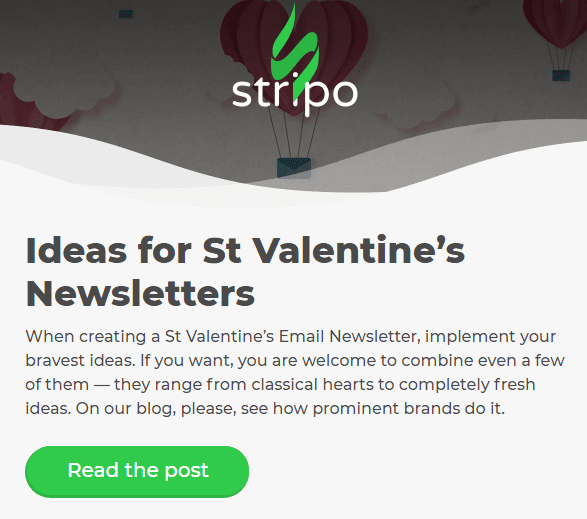
Ils sont si faciles à faire. Vous n’avez qu’à définir des bordures sur deux côtés de votre bouton, côté gauche et en bas par exemple.
La couleur de bordure doit être plus foncée que la couleur normale.
-
Boutons animés CSS
L’animation CSS, aussi connue sous l’effet de survol (hover effect), peut être appliquée sur n’importe quel élément dans des sites Web et dans des courriels. C’est conçu pour animer l’élément lorsque la souris passe dessus.
Normalement, cela change les couleurs de l’élément, ou ajoute simplement des ombres par-dessus.
L’animation CSS est la méthode la plus courante pour obtenir un effet de survol dans les courriels.
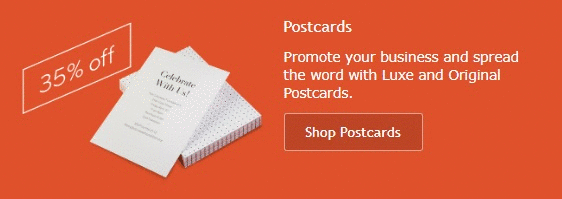
Vous pouvez le créer avec un éditeur de code d’une tierce partie et l’incorporer dans votre modèle de courriel, ou vous pouvez aisément le créer avec Stripo :
- Construisez votre bouton en incluant des liens, des noms, etc. ;
- Définissez la couleur ;
- Après avoir choisi la couleur, elle sera automatiquement appliquée à « couleur de soulignement du bouton » (cette dernière est la couleur pour votre bouton lorsqu’il est animé). Si vous laissez cela ainsi, votre bouton ne sera pas animé ;
- Changez la « couleur de soulignement du bouton » pour animer votre bouton.

Vous pouvez choisir des couleurs contrastantes, ou vous limiter à un ton différent de la même couleur (comme démontré précédemment).
-
Utiliser des flèches au lieu de boutons
Lorsque votre courriel est suffisamment éclatant et que vous ne voulez pas le surcharger avec d’autres couleurs ou, pour une raison quelconque, vous croyez qu’un bouton simplement avec du texte ruinera votre design, vous pouvez utiliser des flèches pour simuler un bouton.
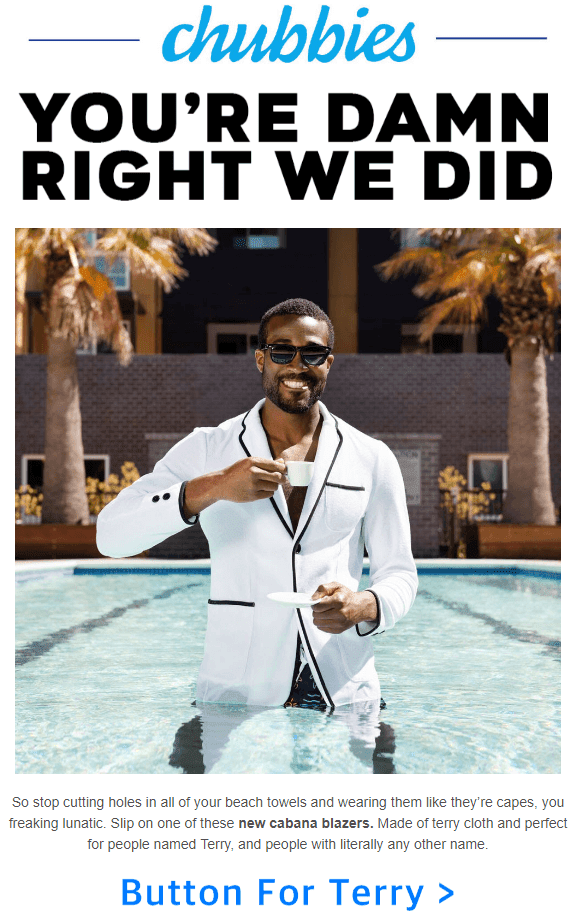
Quelques marques préfèrent des boutons soulignés, mais cela ne satisfait pas aux bonnes pratiques d’accessibilité. Les lecteurs dyslexiques pourraient se sentir étourdis.
-
Texte gras à titre de bouton CTA dans les messages résumés
Dans les messages résumés (emails digests), vos lecteurs ont déjà quelques articles à lire avec quelques vidéos à regarder. Vous pouvez évidemment placer vos liens dans des boutons pour les rendre plus visibles. Ou encore, simplement placez les liens dans les titres des articles.
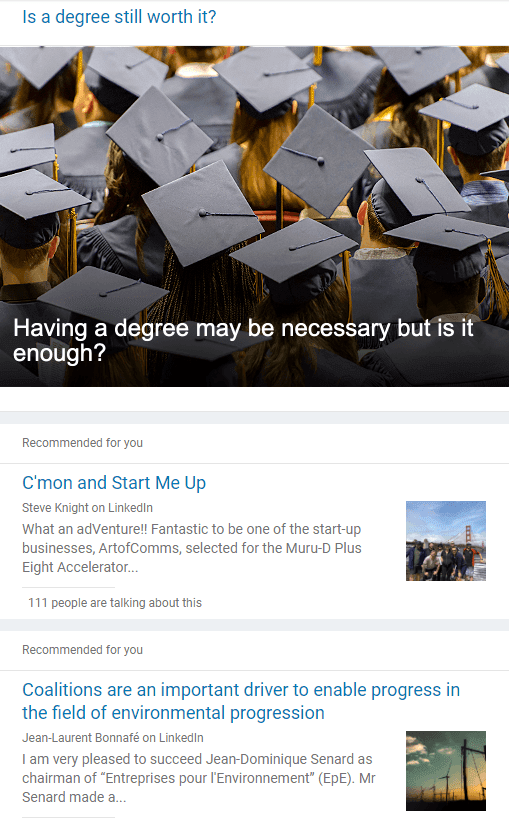
Cacher des liens derrière du texte en gras est la pratique la plus commune. Ce courriel de markéting avec actions CTA de LinkedIn le prouve.
Assurez-vous d’ajouter des liens aux images, au cas où votre lecteur déciderait de cliquer dessus.
-
Placer les boutons sur des bannières
SVP, ne le prenez pas au pied de la lettre, puisque vous ne pouvez pas placer un bouton cliquable sur des images. Ce sont des images de boutons.
Que devez-vous faire si vous voulez un bouton comme celui-ci ?
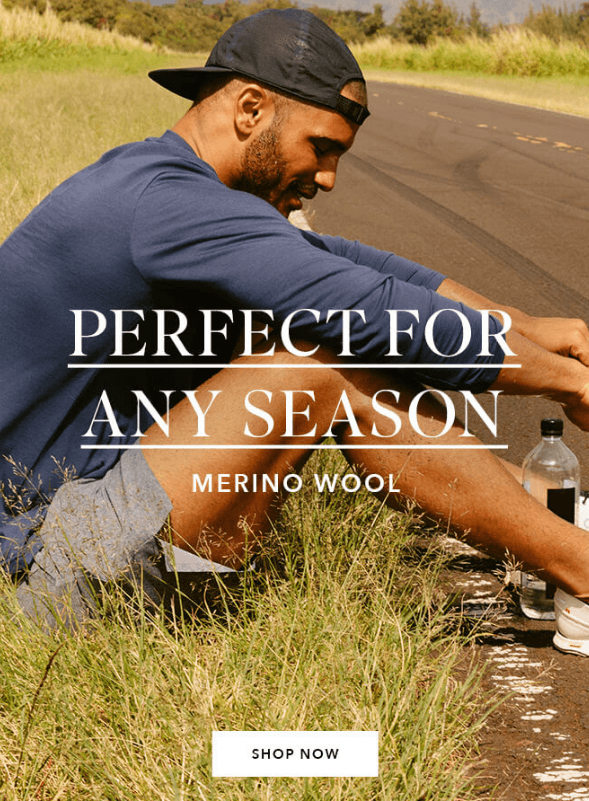
Vous pouvez préparer votre image avec Photoshop ou un autre éditeur photo, ou faire une telle bannière dans Stripo :
- Concevez votre bannière ;
- transférez l’image de votre bannière sur Stripo ;
- puis placez le texte au-dessus de l’image ;
- cliquez le bouton « image supplémentaire », comme indiqué ci-dessous pour nous envoyer l’image d’un bouton que vous avez déjà préparée.

Vous ajoutez un hyperlien à la bannière entière, mais il semblera que le bouton est vraiment actif.
Forbes Travel Guide utilise de tels boutons à travers toutes ses campagnes.
-
Utiliser des animations GIF
Ce bouton CTA ne passera certainement pas inaperçu. Bien entendu, s’ils défilent jusqu’à cette partie de votre courriel. Cela convient aux blocs vidéo.
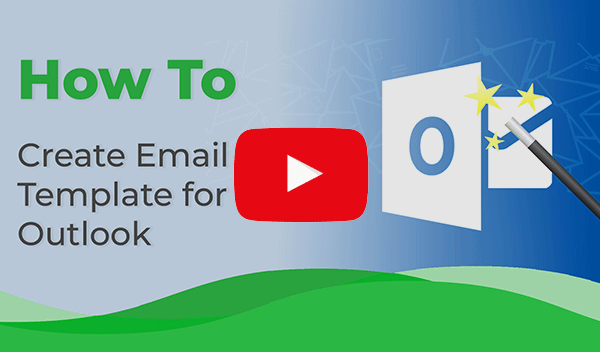
Comme vous le savez, vous pouvez envoyer des vignettes de vos vidéos dans les courriels. Stripo placera le bouton CTA par-dessus cette image. Si vous préférez, vous pouvez utiliser une vignette avec un « faux » bouton YouTube animé par-dessus.
Évidemment, dans ce cas, vous devriez désactiver le vrai bouton « play » dans l’éditeur.

Vous n’aurez pas à vous soucier des liens, ils fonctionneront :-)
- Ajouter de faux boutons à bascule
Ceci est le dernier conseil de design pour animer vos courriels de markéting.
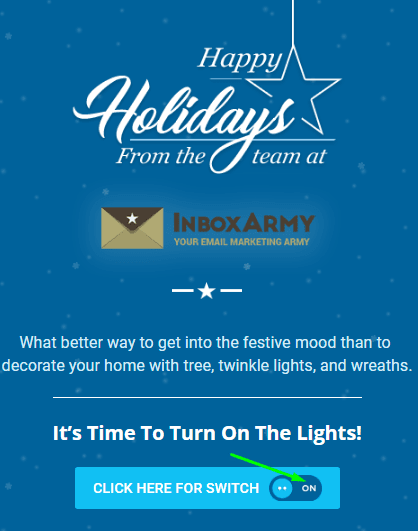
Les lecteurs pourraient le cliquer pour essayer d’activer certaines fonctions ou voir ce qui arrivera s’ils cliquent sur ce bouton.
2. Écrire un texte convaincant et encourageant pour vos boutons
Un CTA parfait encourage le consommateur à faire le seul bon choix, à votre avis.
-
Assurez-vous que votre texte est clair et concis
Les lecteurs ne lisent pas dans les pensées, ils ne répondent pas à des énigmes, en d’autres mots, ils ne doivent pas avoir à deviner ce que votre bouton CTA signifie.
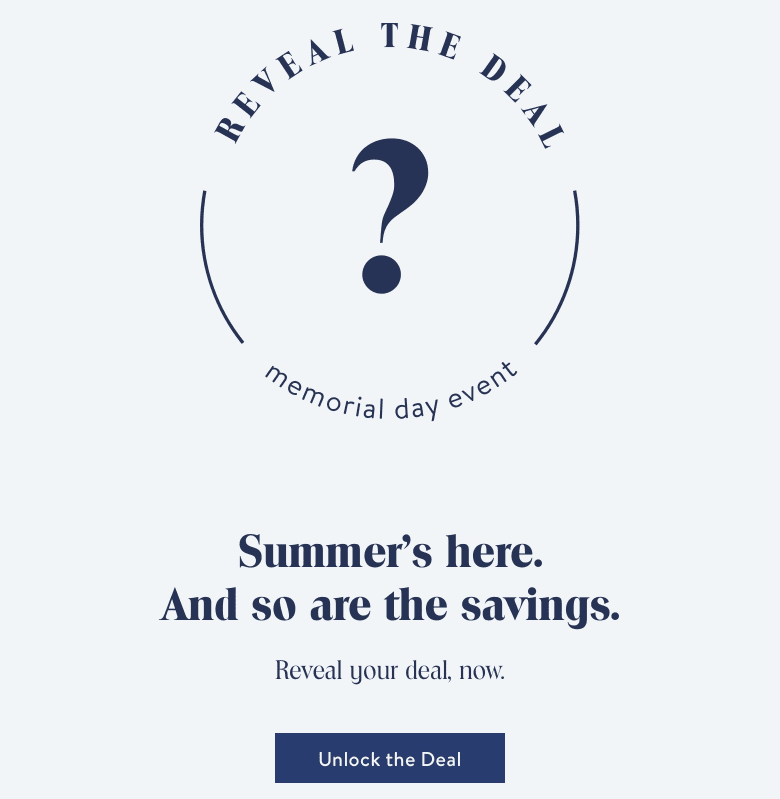
Le texte des boutons devrait, avant tout, être clair, puis accrocheur.
-
Utilisez la première personne
Votre bouton CTA pourrait normalement dire « Achetez-le ». Mais si vous utilisez plutôt « Oui, je le veux » ou « Je veux ajouter cet article dans mon panier », les clics augmenteront. Avouez-le, il n’y a pas de mots plus doux que « je », « me » et « moi ». Ces simples pronoms attirent immédiatement votre attention. N’hésitez pas à les utiliser dans vos campagnes par courriel. Les statistiques indiquent que ces types de messages augmentent les clics par un facteur allant jusqu’à 90 %. Prouvé par des marques célèbres et de nombreuses enquêtes — ce sont les meilleurs mots pour les appels à l’action !
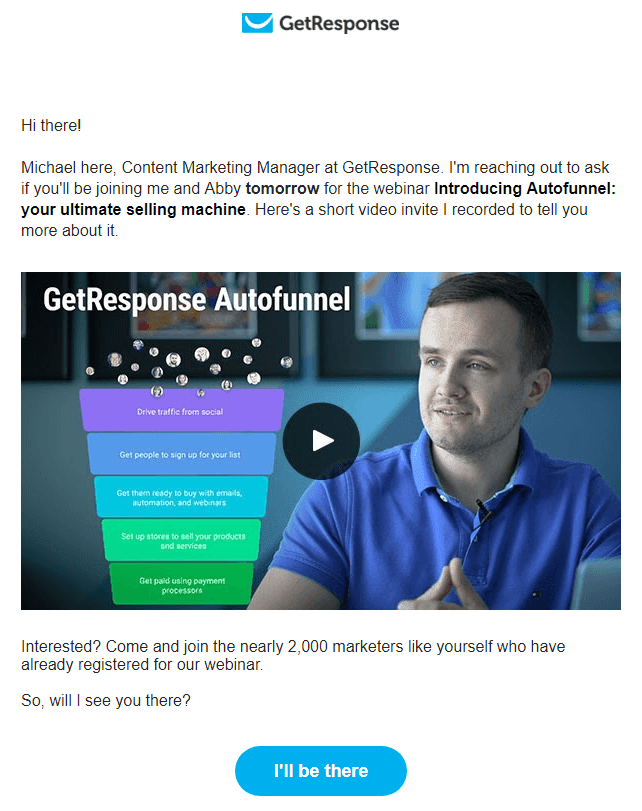
-
Rendez le texte encourageant et inspirant
Vous résolvez le problème du lecteur ou offrez un outil magique. Mentionnez-le dans le bouton encore une fois.
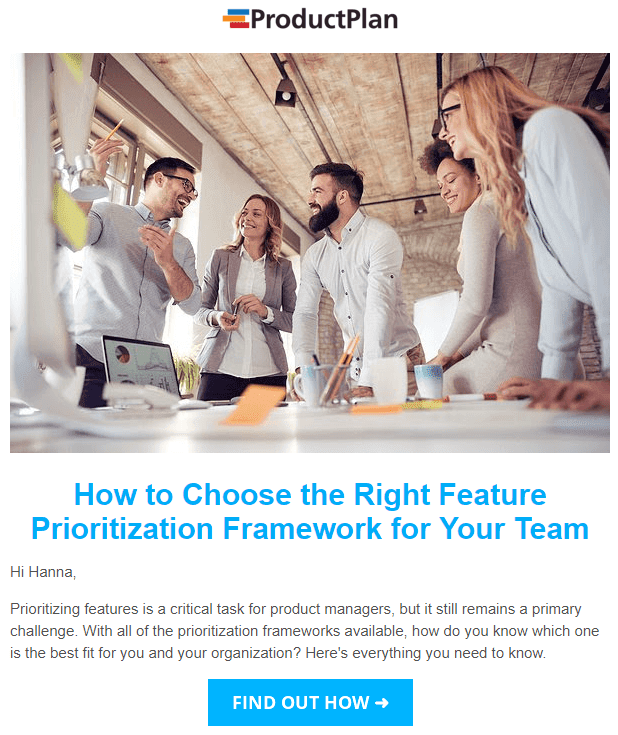
Lorsqu’ils cliqueront sur de tels boutons, ils auront l’impression qu’ils peuvent atteindre leurs buts avec vos outils, recommandations, qu’ils auront lors du webinaire, et ainsi de suite.
3. Combien de boutons CTA à mettre dans vos courriels ?
Il n’y a pas de réponse correcte à cette question, puisque cela dépend de plusieurs facteurs :
Le but de votre courriel, sa longueur et son type.
-
Messages par déclencheur
Évidemment, dans le cas d’un courriel déclenché par un événement, il ne doit y avoir qu’un seul bouton CTA, centré sur le but du courriel : confirmer, soumettre une information, et ainsi de suite.
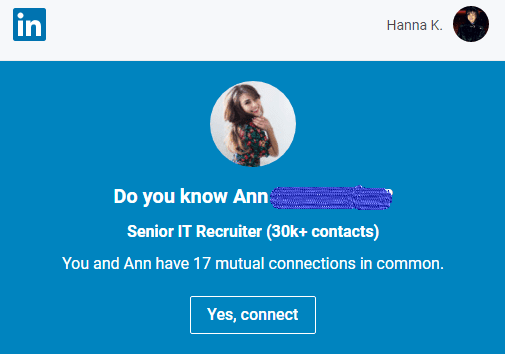
Il y a plusieurs exemples où un grand nombre d’options dans un courriel désorientent les lecteurs et ils ne comprennent pas bien le but du courriel. L’efficacité de telles campagnes est basse.
-
Courriels d’annonce de lancement de produit
Lorsque vous faites la promotion d’un nouvel appareil ou d’un événement dans vos bulletins de nouvelles, centrez le bouton CTA sur l’action concernée. Incluez alors un seul bouton CTA avec un message clair.
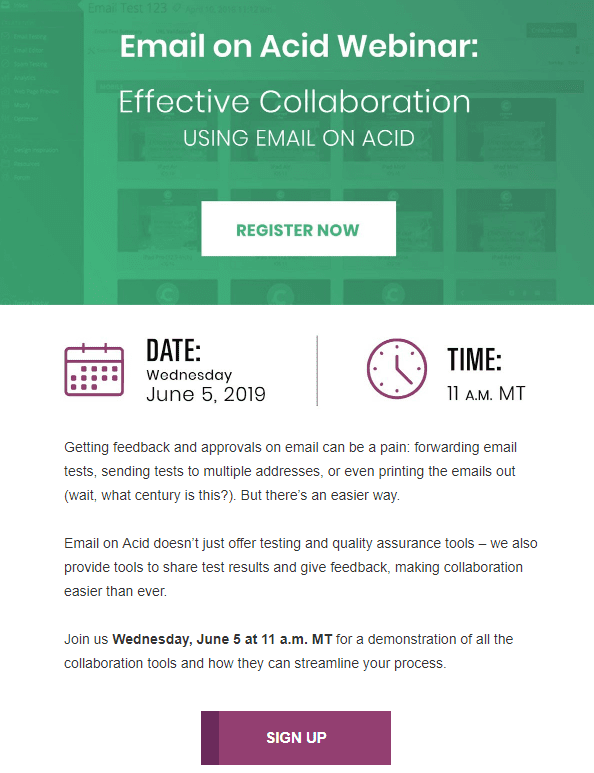
Vous pouvez le répéter plusieurs fois ; placez-le au début au milieu et à la fin de votre message. Cela aidera les consommateurs à ne pas être perdus dans les longs courriels et ils ne seront pas distraits par des options inutiles.
Si vous pensez que vous répéter n’est pas une bonne idée, vous pouvez faire comme dans l’exemple ci-dessus de Email on Acid, et placer des textes similaires sur vos boutons.
-
Courriels promotionnels normaux
Dans ces courriels, le nombre des boutons CTA dépend totalement du nombre d’éléments ou même du nombre de catégories de produits dont vous faites la promotion. Sentez-vous libres d’utiliser autant de boutons que vous le souhaitez. Placez-les simplement aux bons endroits.
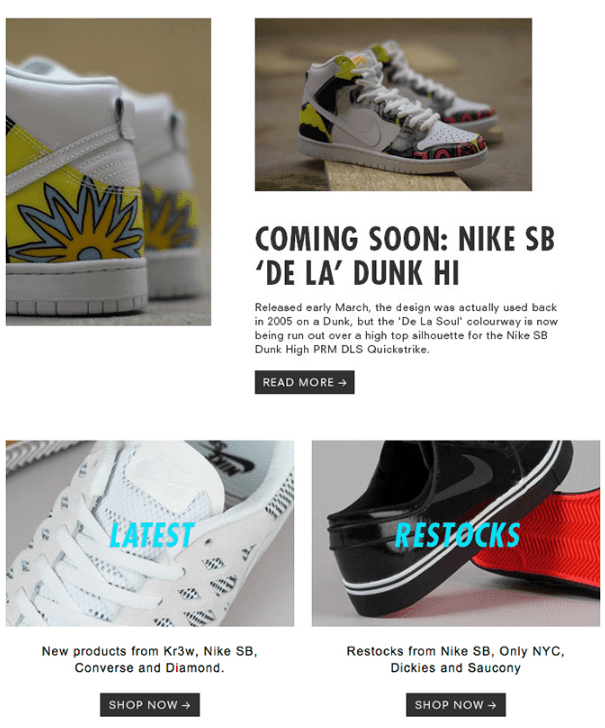
Vous devez vous assurer que les lecteurs pourront aisément deviner à quel produit/article chaque bouton correspond.
Bon truc de Stripo :
Si vous utilisez un autre créateur de modèle de courriel, SVP, passez à la section suivante. Si vous créez vos modèles avec Stripo, nous allons vous montrer comment réduire significativement le temps de création des boutons CTA :
Méthode No1 — pour réutilisation dans une campagne particulière :
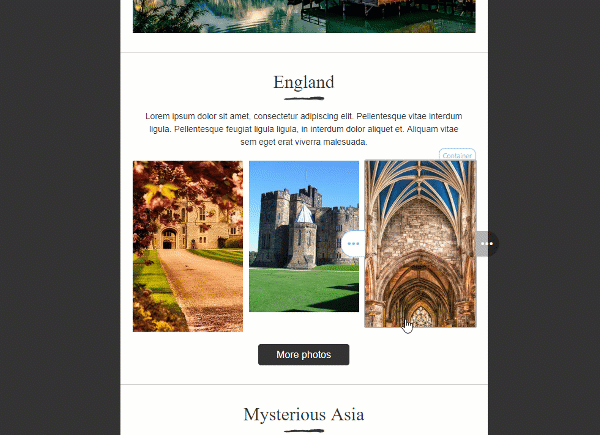
- lorsque votre bouton est terminé, copiez-le ;
- une fois ceci fait, vous verrez la copie de votre bouton juste au-dessus de l’original ;

- déplacez-le à l’endroit où vous le voulez;

- fait!
Méthode No2 — pour utilisation dans d’autres campagnes :
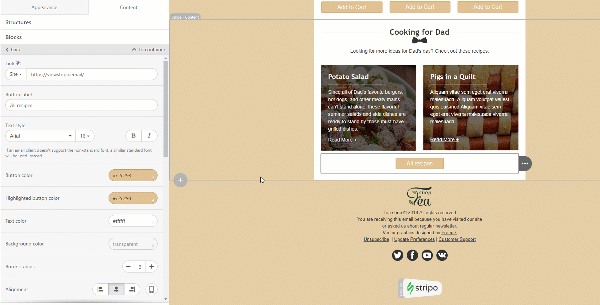
- glissez une structure à 1 colonne dans votre modèle;
- déposez votre bloc de bouton dedans;
- construisez votre bouton CTA à l’intérieur;
- sauvegardez-le comme un module;

- donnez-lui un nom significatif pour vous en souvenir facilement;
- fait.
Lorsque vous créerez vos futures campagnes, vous serez en mesure de glisser ce module dans votre modèle.
4. Écrire des sujets de courriels CTA qui sont accrocheurs
Trouvez un sujet intéressant et enchanteur pour votre courriel. Les gens reçoivent en moyenne 20 bulletins de nouvelles par jour. Vous devez alors travailler fort pour qu’ils ouvrent votre message. Créez des lignes de sujet inhabituelles, impressionnantes, claires et intrigantes. Elles pourraient ne pas montrer le vrai sujet de votre message, mais peuvent y être indirectement reliées.
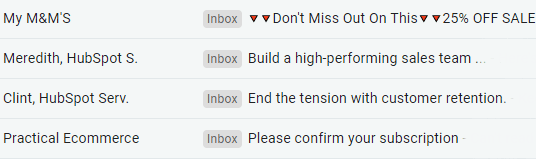
5. Pressez le consommateur à acheter immédiatement
Ajoutez des phrases comme « aujourd’hui » ou « cette semaine seulement vous obtenez ce produit avec 25 % de rabais », elles fonctionnent vraiment. Nous sommes tous apeurés de manquer quelque chose. Vous pouvez les inclure directement dans les boutons. Ajoutez un compte à rebours, placé juste au-dessus ou au-dessous de votre bouton, cela aura un impact positif sur ces mots.
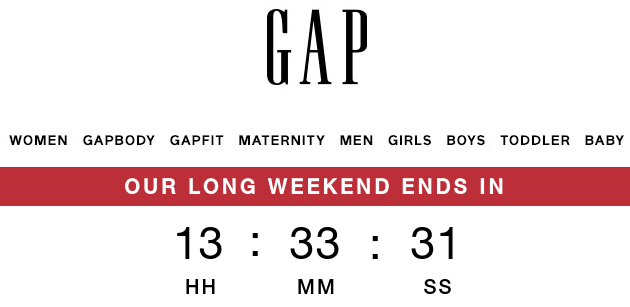
Les comptes à rebours dans les courriels peuvent augmenter les conversions de 9 %. Placez-le près de votre proposition de valeur aux côtés de votre bouton CTA.
6. Optimisez le bouton pour les appareils mobiles
De nos jours, la grande majorité des créateurs de modèles de courriels offrent des modèles avec une mise en page réactive. Une mise en page réactive signifie que la disposition de votre courriel ne sera pas brisée, que vous épargnez à vos lecteurs le défilement horizontal. C’est tout. Mais ce n’est pas suffisant pour de bonnes conversions.
Vous devez vous assurer que vos boutons sont bien visibles sur les appareils mobiles.
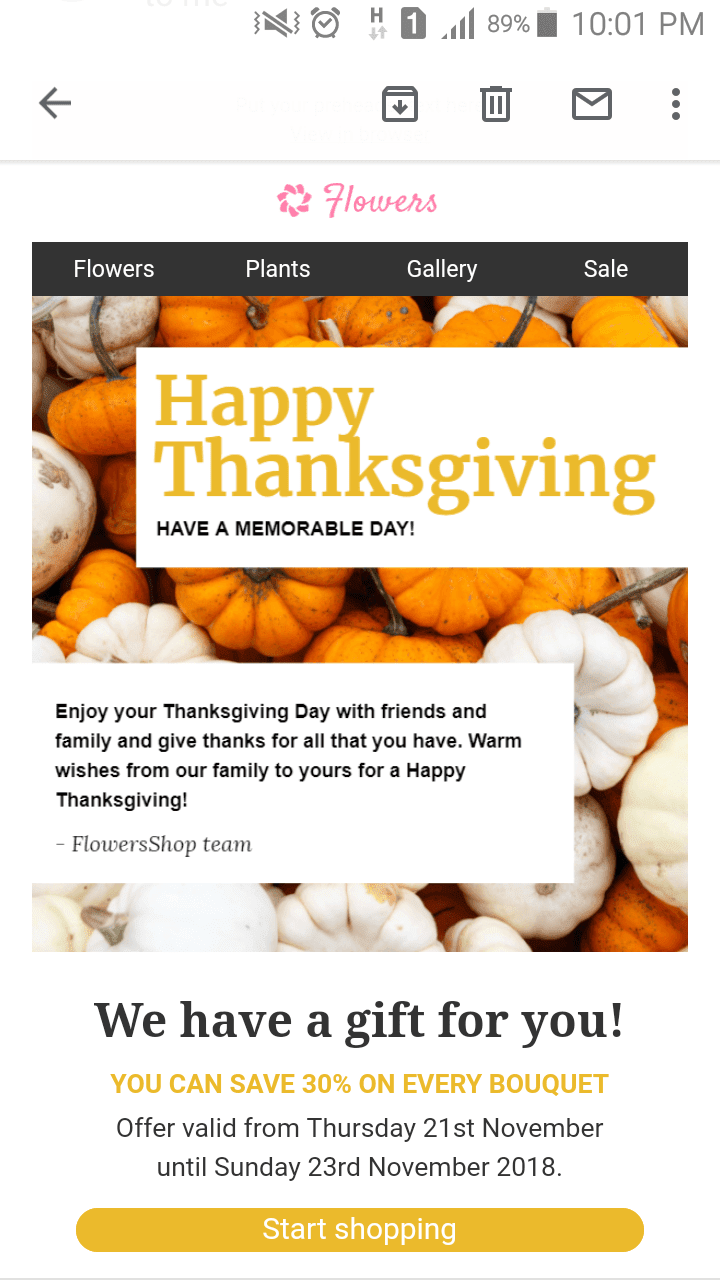
Comment ? Définissez-les avec pleine largeur. Ainsi, le bouton ne pourra pas passer inaperçu et il sera difficile de cliquer accidentellement sur un autre élément du courriel.
Comment rendre les boutons en pleine largeur avec Stripo?
Lorsque votre courriel est terminé, vous devez :
- cliquez sur l’onglet « options d’apparence » dans le panneau des options ;
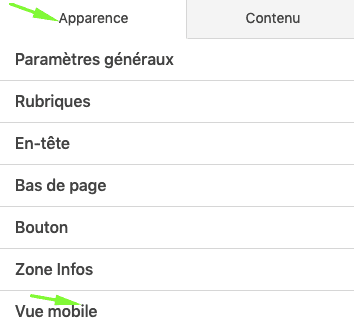
- allez à la section « Vue mobile »;
- basculez le bouton « Boutons extra larges ».

Cela sera appliqué à tous les boutons de votre courriel.
7. Tester les boutons CTA
Peu importe si vous pensez que votre bouton CTA est parfait, ce qui importe vraiment ce sont les clics de vos lecteurs.
C’est pourquoi nous recommandons fortement que vous mesuriez votre taux de clic et même que vous fassiez des tests comparatifs A/B.
Dernières pensées
Comme vous pouvez le voir, l’appel à l’action dans les courriels a ses règles. Pour être honnête, il y a plusieurs règles. Mais la bonne nouvelle est que tant que vous respectez bien ces règles, le succès viendra rapidement.
Bien entendu, vous devez suivre les règles mentionnées précédemment, mais n’ayez pas peur d’essayer de nouvelles idées. Insérez vos idées d’appel à l’action les plus folles dans vos courriels. Vous connaissez bien votre public et vous avez probablement déjà appris leurs préférences.
À la fin du message, j’aimerais dire : « nous vous avons montré les meilleures pratiques CTA pour les courriels. Il vous revient de décider de les suivre ou de simplement implémenter vos propres idées. Dans tous les cas, nous vous souhaitons la meilleure des chances dans vos projets ».
Nous avons préparé 300 modèles de courriels réactifs pour votre commodité. Évidemment, parmi eux, vous trouvez ceux, avec les boutons attrayants, qui répondront le mieux à vos goûts.




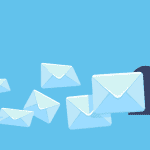
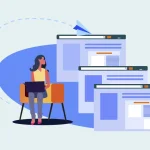
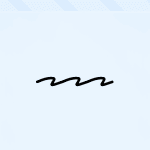


11 commentaires